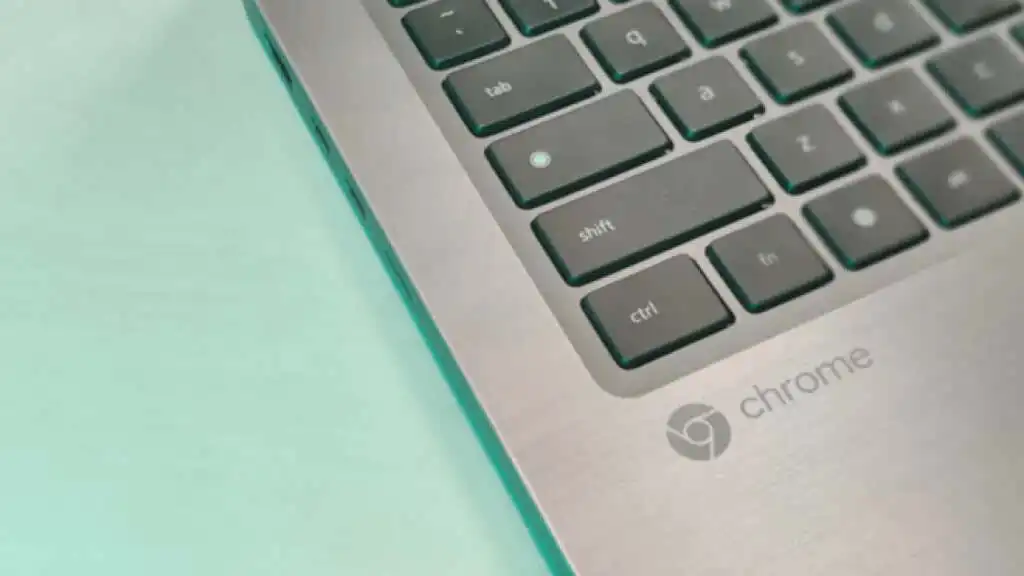Chromebook khá khác biệt so với các máy tính xách tay khác và việc chuyển đổi sang một máy tính xách tay ban đầu có thể gây khó chịu. Một tính năng yêu cầu làm quen là nút Tìm kiếm hoặc Trình khởi chạy, còn được gọi là Nút Mọi thứ. Nút này thay thế phím Caps Lock tiêu chuẩn, điều này khiến nhiều người lần đầu sử dụng nhầm lẫn.
Bài viết này sẽ chỉ cho bạn hai phương pháp đơn giản để bật hoặc tắt phím Caps Lock trên Chromebook.
Nội dung bài viết
Tại sao Caps Lock bị thiếu?
Chromebook không phải là một máy tính thông thường. Nó chủ yếu được thiết kế cho những người duyệt web nhiều và nghiên cứu trực tuyến nhiều. Bạn không cần Caps Lock để nhập địa chỉ web, từ khóa thân thiện với tìm kiếm hoặc thậm chí trò chuyện trên diễn đàn. Trong thế giới trực tuyến, những thứ duy nhất có phân biệt chữ hoa chữ thường là tên người dùng và mật khẩu của bạn, vì vậy mọi người không thực sự sử dụng Caps Lock nhiều như vậy vì không cần phải nhập nhiều chữ cái hoặc từ bằng chữ hoa.
Caps Lock chủ yếu được sử dụng để “hét” vào những người trực tuyến và đó không phải là một tính năng quan trọng mà Google muốn ưu tiên khi thiết kế Chromebook. Phím Shift thực hiện công việc viết hoa giống như phím Caps Lock.
Một điều tuyệt vời khác về Chromebook là kích thước của nó. Đây là một thiết bị nhẹ, nhỏ gọn, dễ mang theo. Để đạt được điều đó, cần có một bàn phím nhỏ hơn. Nhóm thiết kế đã chọn cách hy sinh bất kỳ phím không cần thiết hoặc không quan trọng nào sẽ tốn thêm dung lượng. Caps Lock là một trong những phím đó. Tuy nhiên, ngay cả khi khóa thực sự không còn nữa, chức năng này vẫn tồn tại trong nền. Bạn chỉ cần tìm nó bên trong Chrome OS.
Sử dụng Phím tắt để Bật Caps Lock hoặc Off
Mặc dù Chromebook không có phím Caps Lock chuyên dụng nhưng chúng đi kèm với phím tắt mặc định đáp ứng chức năng này.
Tổ chức Alt + Tìm kiếm và Caps Lock sẽ bật. Một thông báo sẽ bật lên để xác nhận rằng Caps Lock đang bật.

Để tắt Caps Lock, chỉ cần nhấn Alt + Tìm kiếm. Ngoài ra, bạn cũng có thể nhấn nút Shift.
Chromebook đi kèm với nhiều phím tắt và tính năng khác nhằm cải thiện trải nghiệm người dùng, vì vậy hãy nhớ xem các mẹo và thủ thuật dành cho Chromebook của chúng tôi.
Liên kết nút Tìm kiếm thành Caps Lock
Sử dụng phím tắt để bật hoặc tắt Caps Lock có thể không phù hợp nếu bạn cần sử dụng thường xuyên. May mắn thay, Chromebook cho phép bạn gắn lại các phím để thực hiện các chức năng khác. Làm theo các bước bên dưới để chuyển nút tìm kiếm thành Caps Lock.
1. Đi tới ngăn kéo ứng dụng của bạn và nhấp vào Settings.

Ngoài ra, bạn có thể tìm kiếm Settings ứng dụng sử dụng thanh tìm kiếm.

2. Cuộn xuống phần Thiết bị.

3. Chọn Bàn phím tùy chọn để nhận danh sách các khóa mà bạn có thể cấu hình lại.


4. Chọn Trình khởi chạy hoặc phím Tìm kiếm. Nhấp vào menu thả xuống và chọn Phím Caps Lock lựa chọn. Phím tìm kiếm trên Chromebook của bạn giờ đây sẽ hoạt động dưới dạng Caps Lock.

Nhấn phím sẽ bật Caps Lock và nhấn lại phím này sẽ tắt.
Để truy cập chức năng tìm kiếm hoặc trình khởi chạy, bạn sẽ phải sửa lại một khóa khác hoặc đi tới Giá của Chromebook và sử dụng nó từ đó.

Sử dụng Caps Lock trên Chromebook một cách cẩn thận
Một lần nữa hãy tận hưởng cảm giác tự nhiên khi có Caps Lock bên cạnh bạn. Chỉ cần đừng quên tắt nó đi thỉnh thoảng nếu không bạn có thể tạo ấn tượng sai.